- 系统
- 教程
- 软件
- 安卓
时间:2021-07-21 来源:u小马 访问:次
最近有朋友问小编Win10不相邻磁盘合并的方法是什么的问题,其实对于这个问题,相信很多朋友都还不太明白,我们一般用系统自带的磁盘合并功能来合并磁盘,但是对于不相邻的磁盘还是需要第三方软件来合并,那么具体应该如何操作呢?别着急,小编这就为大家带来Win10怎么合并不相邻的磁盘图文教程。
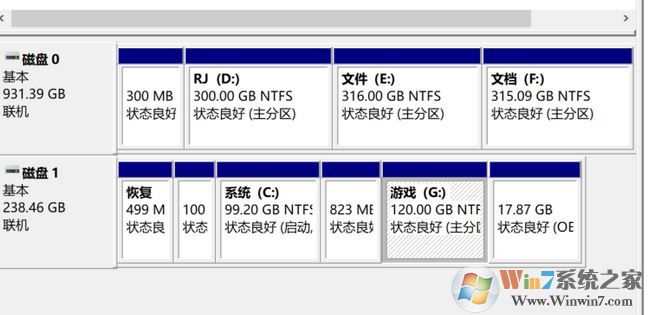
1、首先下载《分区助手专业版|分区助手绿色版V6.2》;
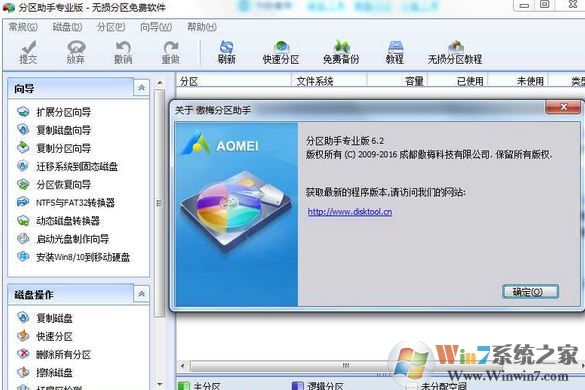
2、运行分区助手,右击要合并的磁盘,然后点击“删除分区”,然后再弹出的选项框中点击“确定”;
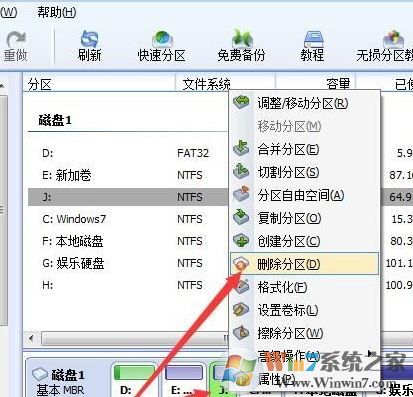
3、接着右击已删除的分区,然后点击“合并分区”,之后点击选择删除的磁盘再点击选择要合并的磁盘,随后点击“确定”(在这里只要点击不相邻的两个磁盘即可开始合并磁盘),如图所示:
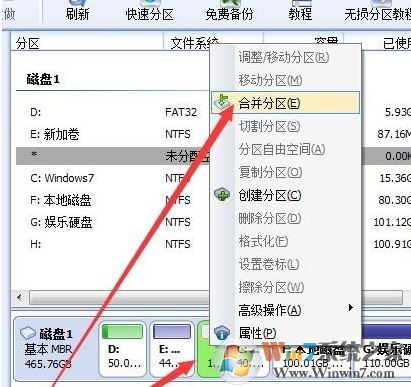
4、点击左上角“提交”。在弹出选项框中点击“执行”,之后再在弹出的选项卡中点击“确定”;
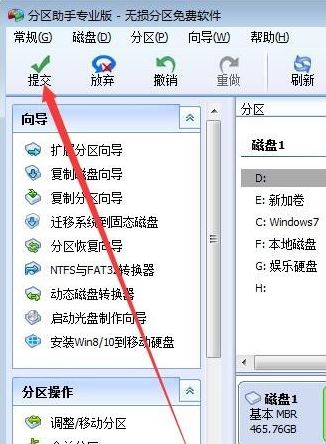
5、电脑重启之后屏幕将会弹出一段英文倒计时提示框,倒计时结束之后就会进入磁盘分区进程,在此过程中需要一些时间合并,要耐心等待。合并结束之后则会弹出提示框,这时按任意键即可重启电脑。

以上内容就是关于u小马小编为大家介绍的Win10合并不相邻磁盘分区的技巧,有不懂的网友可以参考一下以上内容,更多系统教程请继续关注u小马。





